Google introduserte nylig en ny funksjon i Android 8.1 Oreo som viser hvor bra et offentlig Wi-Fi-nettverk er før du kobler til den. Ved hjelp av bare enkle ord som Slow, OK, Fast, og Very Fast, kan du raskt finne ut om et nettverk er verdt å koble til, eller hvis du har det bedre, bare å holde seg til mobildata.

RELATERT:
Slik bruker du Android Wi-Fi-assistent til å koble til offentlige Wi-Fi-nettverk (og lagre data)
Android stole på bruk og diagnostikk deling funksjonen til crowdsource disse dataene. Når du kobler telefonen til et åpent nettverk, f.eks. På Starbucks, deles hastigheten til dette nettverket (sammen med annen informasjon) med Google. På lenge nok tidslinje, som folk fortsetter å koble seg til nettverket, og informasjonen deles med Google, er en grunnlinje for fart og pålitelighet etablert. Når grunnlinjen er klar, kan nettverksrangeringer-funksjonen på en pålitelig måte fortelle deg hvor godt et nettverk er
før
du kobler til det ... så lenge det er populært nok. Din lokale mamma og pop kaffebar kan ikke få en vurdering, eller det kan ta lengre tid hvis det blir mindre trafikk enn den lokale Starbucks. Så samler Google data fra meg? Jeg liker ikke det! I en verden der personlig informasjon blir delt, er det en konstant bekymring for mange, vil du si at det ikke er minst
undre
hvor sikker denne funksjonen er - spesielt på delende slutt. Det korte svaret her er at dataene, som de fleste delte data, er anonyme. Google samler ikke hva du gjør mens du kobles til disse offentlige nettverkene, men vi bør absolutt nevne at du ikke bør gjøre noe personlig mens du er i et offentlig nettverk uansett - bare den mest grunnleggende data. RELATERT: Gjør du innse hvor mye du deler posisjonen din?
Egenskapen Usage & Diagnostics, som brukes til å samle nettverksdata, handler selvfølgelig om mer enn bare
nettverksdata. Dette er et svært generalisert datainnsamlingsverktøy som hjelper Google med å forbedre produktene og tjenestene for alle. Dette inkluderer batterinivå, hvor ofte appene åpnes og kvaliteten / lengden på nettverkstilkoblinger for både Wi-Fi og Bluetooth. Google beskriver også hvordan den bruker denne informasjonen på bruker- og diagnosestøttesiden, men her er den relevante biten: Google bruker bruks- og diagnostikkinformasjon for å forbedre produkter og tjenester, for eksempel Google-apper og Android-enheter. All informasjon brukes i samsvar med Googles personvernregler.
Google kan for eksempel bruke bruk og diagnostikkinformasjon til å forbedre:
Batterilevetid
Google kan bruke informasjon om hva som bruker mest batterier på enheten for å hjelpe gjør at vanlige funksjoner bruker mindre batteri.
- Krasj eller fryser på enheter
Google kan bruke informasjon om når apper krasjer og fryser på enheten din for å gjøre Android-operativsystemet mer pålitelig.- Enkelte aggregerte opplysninger kan hjelpe partnere
Hvis du ikke er ombord med å sende denne typen inn på Google, er det heldigvis valgfritt.Slik deaktiverer du bruk og diagnostikk deling
Hvis du vil deaktivere bruk og diagnostisk deling, åpner du innstillingsmenyen til telefonen ved å trekke varselskyggen og trykke på tannhjulikonet.
Derfra bla ned til Google og trykk på den.
Pek på de tre punktene øverst til høyre hjørne, velg deretter "Bruk & Diagnosti cs "
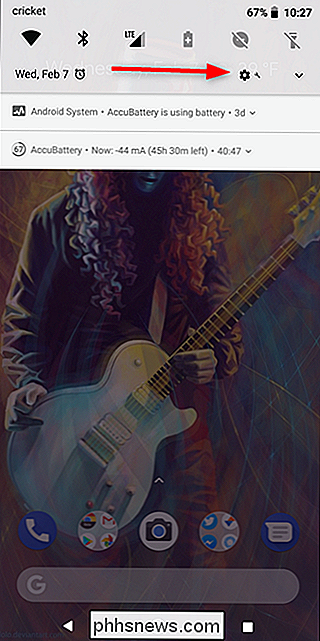
Skyv vekselen av her, og du er ute. Ingen mer informasjon vil bli delt fra telefonen din, men du får fortsatt se alle fordelene med informasjonen som deles fra andre brukere, for eksempel nettverksrangeringer.
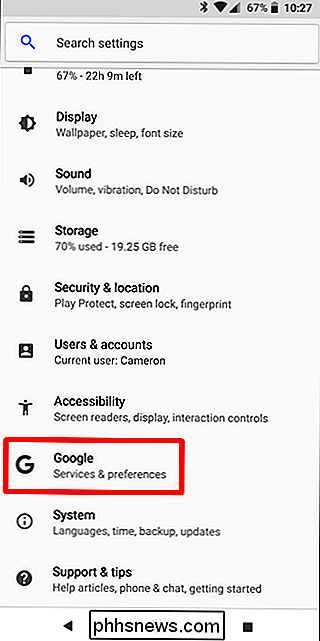

Slik strekker du fra VLC til Chromecast-enheten din
VLCs utviklere har jobbet med Chromecast-støtte for en stund, og den er endelig tilgjengelig i versjon 3.0. Det betyr at du nå kan streame video- og lydfiler fra VLC-mediespiller på PCen din til Chromecast-en din som er koblet til TVen din. Merk: Selv om denne funksjonen er i den stabile versjonen av VLC, kan den være finaktig.

Slik kjøper du ting i Apple Store uten en kasse
Hvis du besøker en Apple Store i håp om å kjøpe en ny iPhone, iPad eller MacBook, må du snakke med en Apple ansatt, siden alle de dyre produktene holdes på baksiden. Men hvis det bare er et tilbehør du vil ha, kan du kjøpe det uten å faktisk snakke med noen. RELATED: Hvordan spare penger på Apple-produkter (som iPhone, iPad og Mac) Takk til Apple Store-appen, kan du bruke iPhone til å skanne strekkoden til et tilbehør fra hyllen og bruke Apple Pay til å betale for det.



